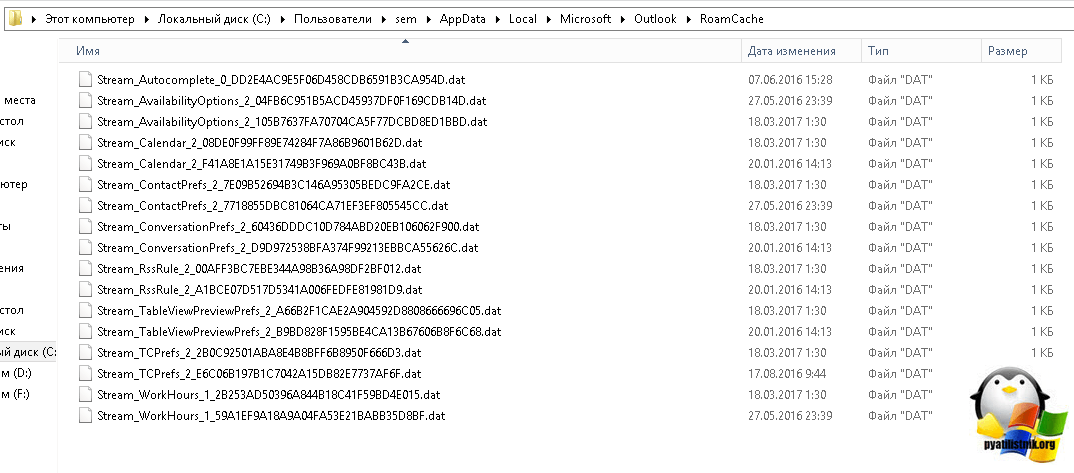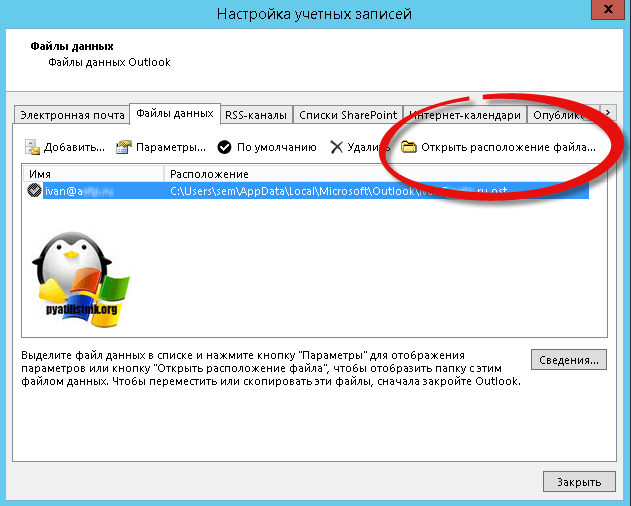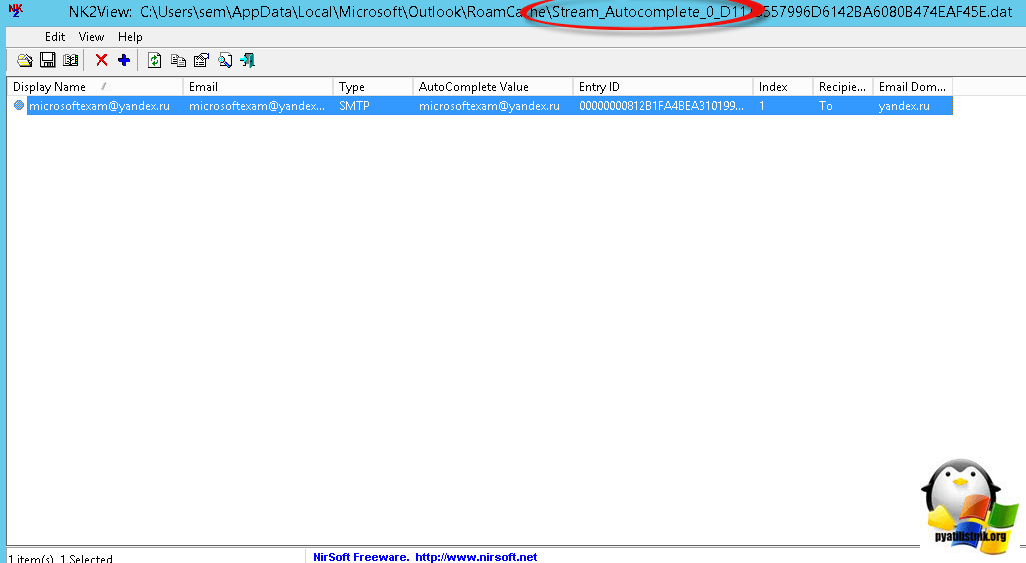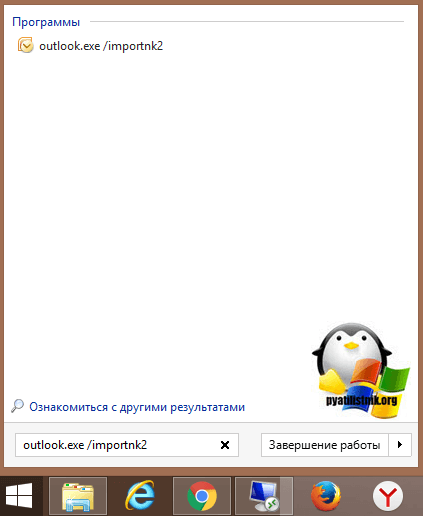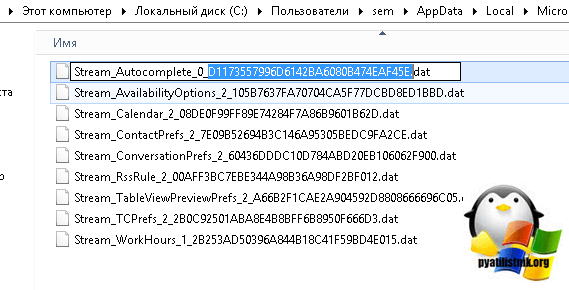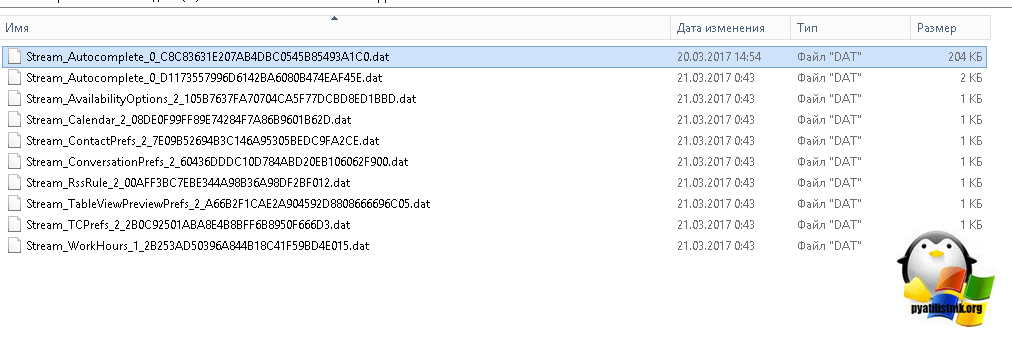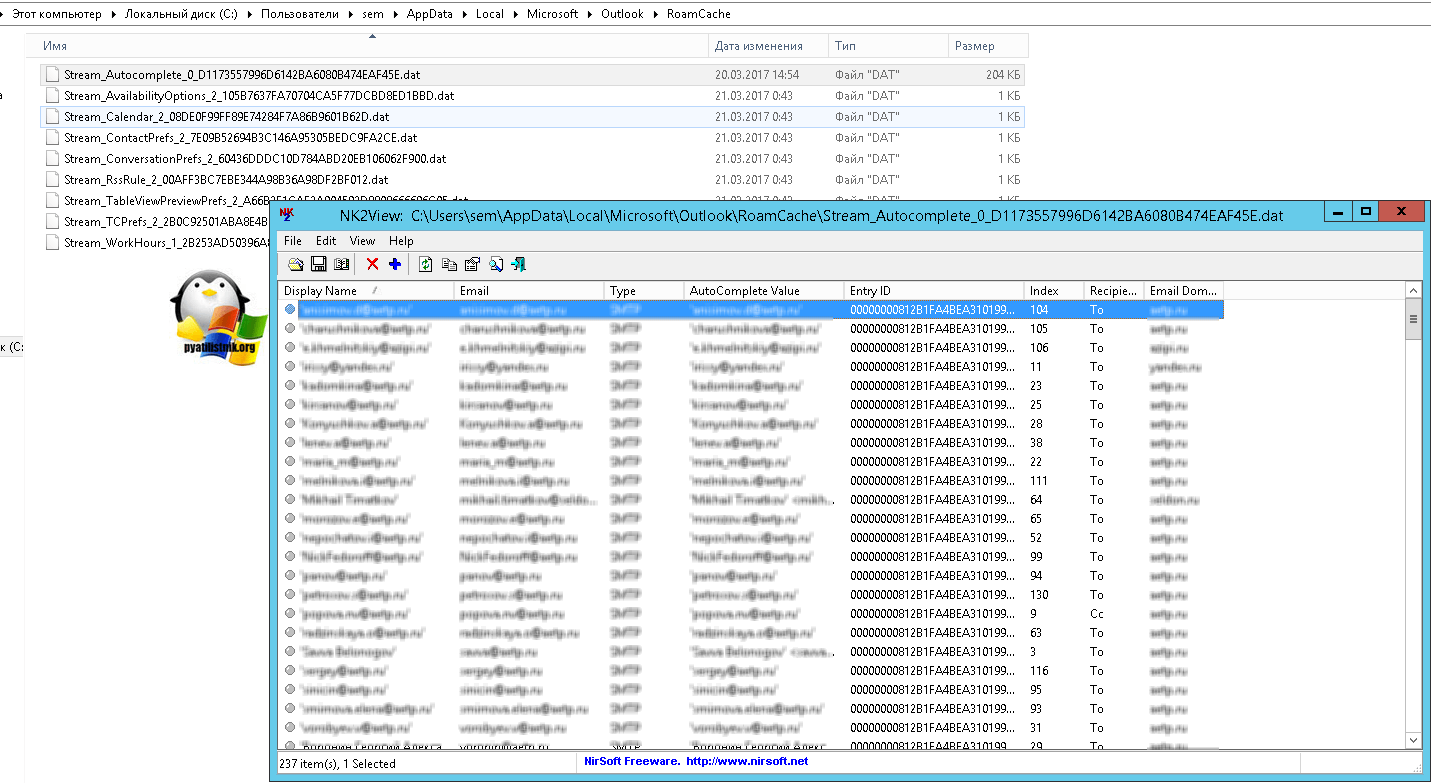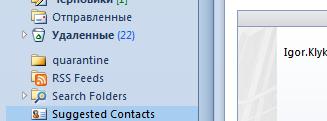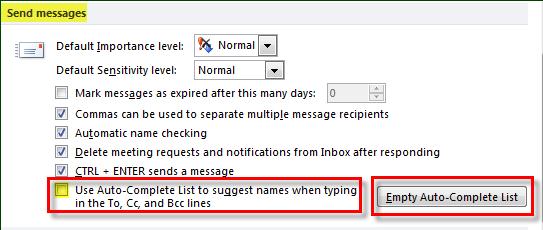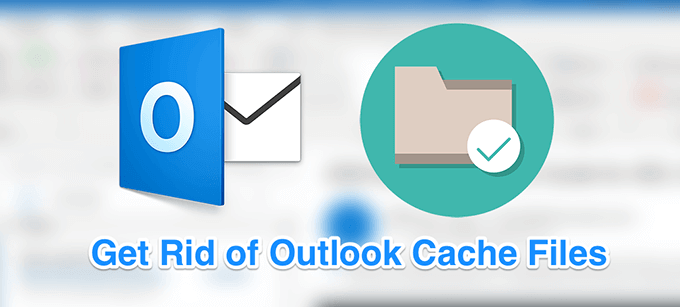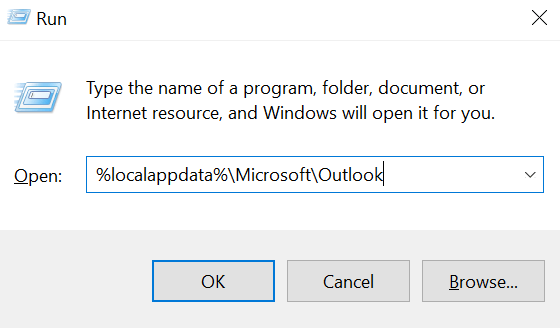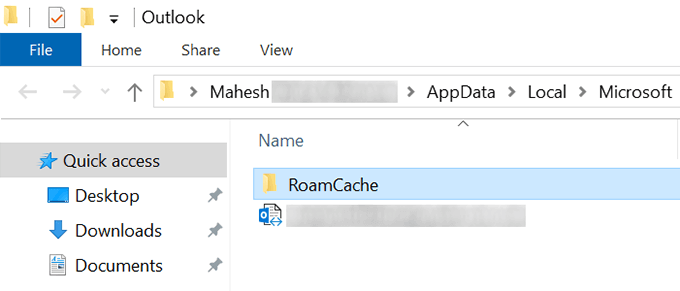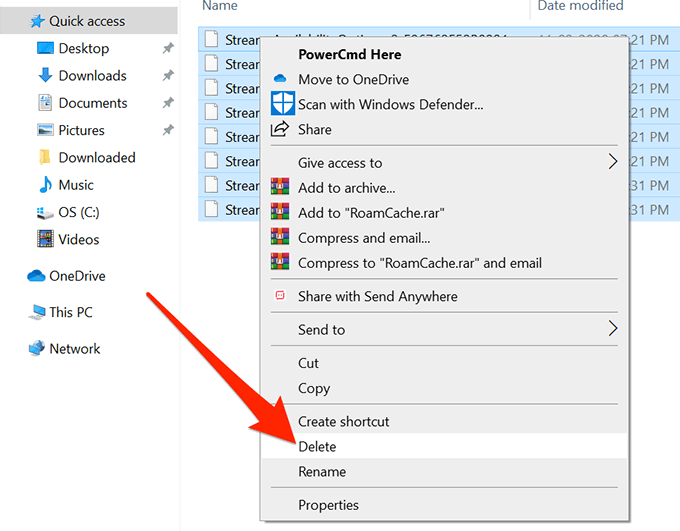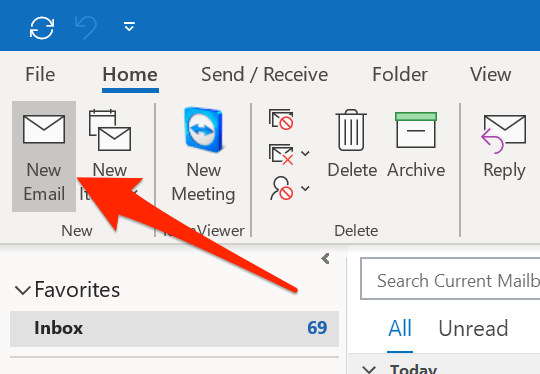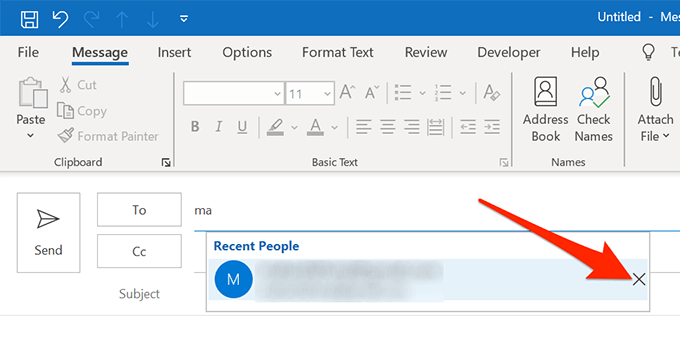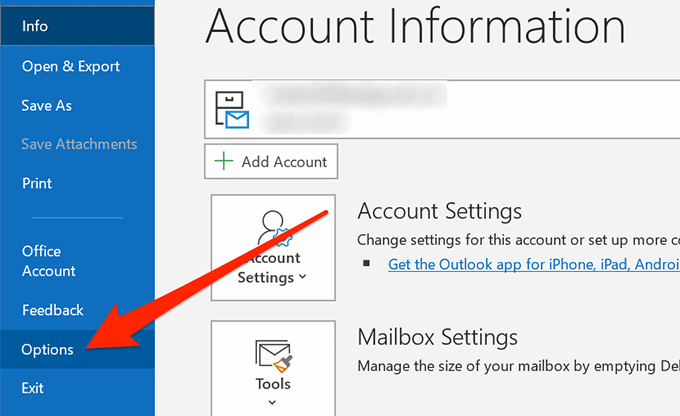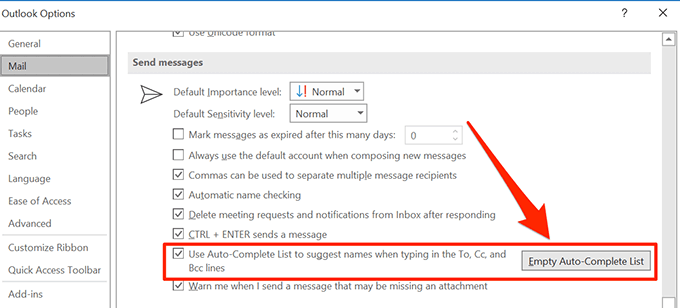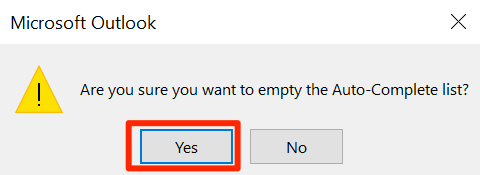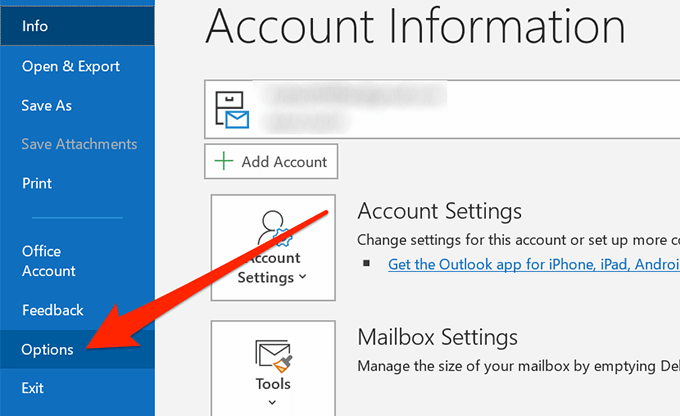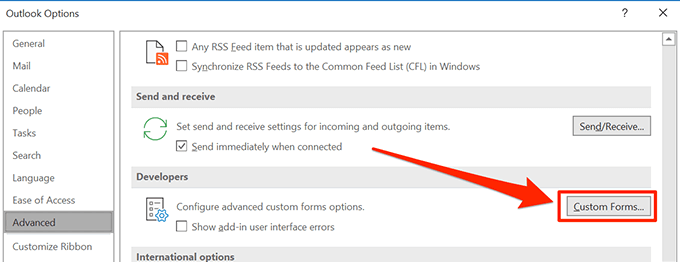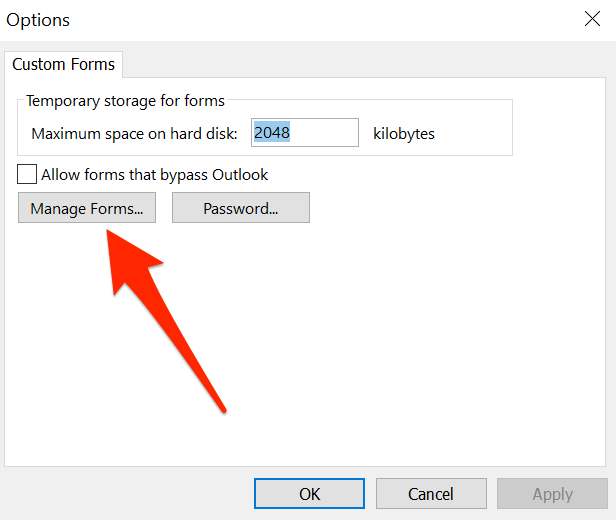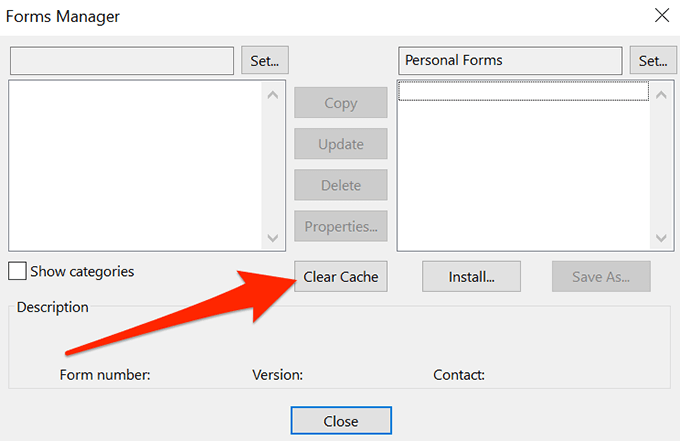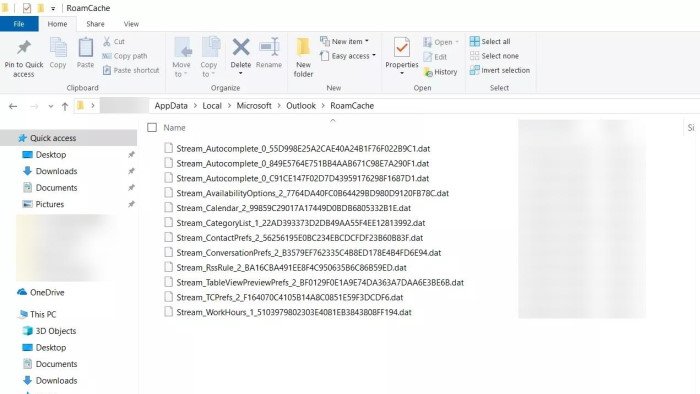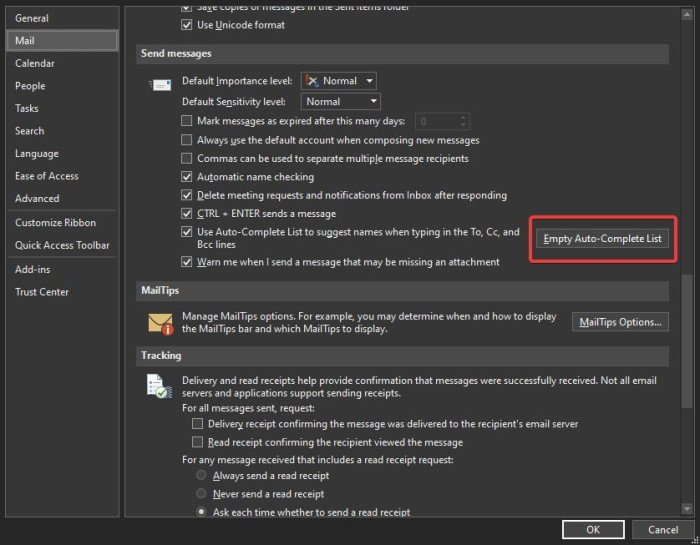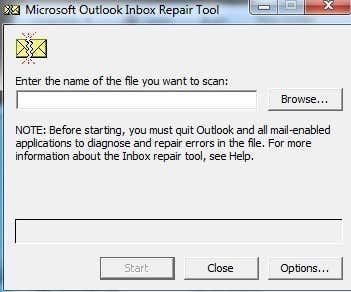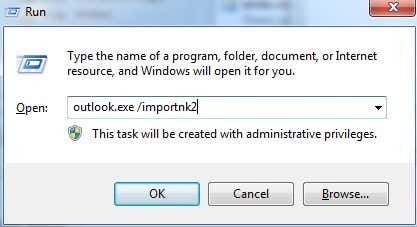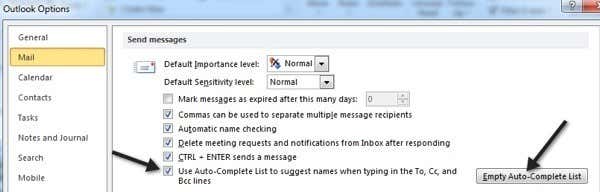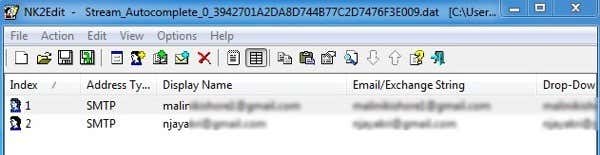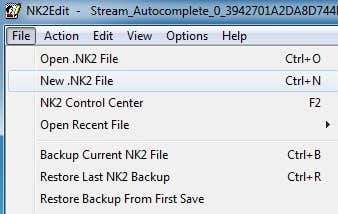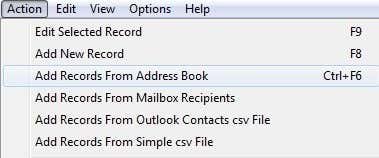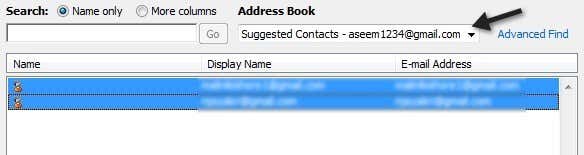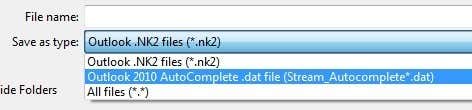roamcache outlook что это
Roamcache outlook что это
Доброго времени суток уважаемые читатели, наверняка многие из вас на работе используют такую программу для обработки и принятию почты как outlook, у меня по крайней мере большинство сотрудников используют именно ее в версии 2013 sp1. Представим себе ситуацию, что у вас сотруднику пришел новый компьютер ивам необходимо перенести его почту на него, не важно pop3 у вас или IMAP, сами письма вы перенесете быстро и без проблем, самые часто забываемые вещи при переносе, являются правила и список автозавершения outlook. Сегодня речь пойдет про второе. И мы рассмотрим как перенести список автозавершения outlook на другой компьютер.
Что такое кэш outlook
Давайте для начала познакомимся с понятием кэша outlook. Я не буду лезть далеко в дебри истории, скажу лишь, что начиная с MS Outlook 2003, появилась очень полезная функция автозаполнения адреса электронной почты при наборе нового письма в поле кому, из ранее отправленных почтовых адресов. В английских версиях эта функция называется Auto-Complet, а вот в нашей локализованной версии список автозавершения.
Если у вас на работе есть почтовый сервер MS Exchenge, то вам повезло, так как список автозаполнения лежит именно на нем, и не важно на каком компьютере вы работаете, у вас все будет отображаться, на сервере для этого есть папка Suggested contacts. Но если у вас как и у меня сервера MS Exchenge нет, то придется выкручиваться при переносе данного кэша outlook на другой компьютер.
В старых версиях outlook, до 2007, этот локальных кэш хранился в файле Outlook.NK2. Данный файл располагался вот по такому пути:
Начиная с Outlook 2010 и до 2016, кэш адресов outlook больше не лежит в файле Outlook.NK2, его просто нет, теперь все лежит в файле Stream_Autocomplete_0.dat о нем мы поговори чуть ниже. Кстати забыл упомянуть, что я вас уже знакомил с данной технологией и рассказывал как производится очистка кэша outlook 2013 и выше.
Где лежит список автозавершения outlook
Давайте теперь расскажу, где этот кэш outlook лежит и что нужно переносить на другой компьютер. Во первых у меня есть моя почта настроенная на новом компьютере и работает она по протоколу IMAP. Я для примера создаю новое письмо на свой электронный ящик microsoftexam@yandex.ru, как видите если я на половину заполняю адрес, он не выскакивает из списка автозавершения, потому что его там просто нет.
Начнем перенос, на старом компьютере включите отображение скрытых файлов и папок, кто не в курсе как это сделать читаем про это статью. Далее переходим вот по такому пути:
Либо вы можете сюда попасть и из настройки учетных записей, щелкнув по кнопке открыть расположение файла данных.
Какие интересные файлы вы можете тут найти:
Мигрируем кэш outlook
Теперь, когда вы понимаете где лежит кэш outlook 2007 и кэш outlook 2013, вы спокойно можете его переносить. Я для полноты картины и статьи, покажу как это делается и для старых версий, где использовался файл Outlook.NK2, но для меня если честно это уже устарелые продукты.
Переносим список автозавершения из outlook 2007 в 2013
Далее копируете файл Outlook.NK2 в
и выполняете команду, можно прямо в пуске:
Переносим список автозавершения из outlook 2013 в 2013
Теперь, что делаете, на новом компьютере скопируйте полное название файла Stream_Autocomplete_0_уникальный идентификатор.dat, в нем очень важное поле это набор символов (длинная последовательность, можно сравнить с SID), генерируется для всех пользователей разные. Так что если вы просто скопируете старый файл, он у вас не заведется, так как будет не тот ID. Логично, что нужно взять старый файл, скопировать его на новый компьютер в папку RoamCache и переименовать его в новое имя с нужным ID.
Как видите у меня пока два файла с кэшем, старый файл весит 204 кб. Удаляем новый файл, но не забудьте полностью скопировать его имя.
Далее меняете имя у старого файла, на то что скопировали и в итоге получаете восстановленный список автозаполнения в почте.
Теперь в новом письме уже гораздо больше контактов, как видите все очень просто решается, буквально за пару минут.
Автозаполнение в Outlook 2010
Во всех версиях Outlook, начиная с Outlook 2003 имеется функция автозаполнения вводимых адресов электронной почты, т.е. Outlook при наборе имени или адреса электронной почты предлагает подходящие варианты из списка адресов, набранных ранее. Этот список называется списком имен автозавершения (Auto-Complete). В Outlook 2003/2007 список автозаполнения хранился локально в файле Outlook.NK2 (подробнее тут). В результате, при переходе пользователя на новый компьютер приходилось вручную копировать файл с автозаполнением в его профиль, иначе пользователь лишается возможности использовать данную функцию. Конечно, это задачу можно автоматизировать тем или иным способом (например, с помощью перемещаемого профиля, или самописного скрипта), но в любом случае это не очень удобно.
В Outlook 2010 Microsoft решила изменить архитектуру механизма автозаполнения, Теперь список автозаполнения хранится непосредственно на сервере Exchange, а это означает, что он будет доступен с любого компьютера с установленным Outlook 2010 из под одного и того же аккаунта Exchange (автозаполнение будет работать в том числе через OWA 2010). Контакты, отсутствующие в адресной книге Outlook хранятся в специальной папке с именем Suggested contacts.
Обговорим некоторые аспекты управления автозаполнением в Outlook 2010.
Очистка кэша автозаполнения в Outlook 2010
Очистить список автозаполнения можно прямо из интерфейса Outlook, для этого необходимо перейти в меню File->Options->mail и нажать на кнопку Empty Auto-Complete List.
Эту же операцию можно выполнить, запустив Outlook с параметром
Миграция кэша автозаполнения из Outlook 2007/2003 в Outlook 2010
Опишем сценарий, при котором необходимо перенести параметры автозаполнения в новую версию Outlook 2010 из старого клиента. Напомню, что в старых клиентах кэш автозаполнения храниться в файле N2K. Процедура миграции в этом случае будет следующей:
Перенос списка автозаполнения между пользователями Outlook 2010
Рассмотрим задачу переноса файла заполнения между различными пользователями Outlook 2010. В предыдущих версиях Outlook все было достаточно просто: существовал файл Outlook.nk2, который можно было переносить от одного пользователя к другому. В Outlook 2010 также можно мигрировать кеш автозаполнения.
Как очистить кэш Outlook
Как и любое другое приложение, Outlook также создает и сохраняет файлы кэша на вашем компьютере, чтобы ускорить его работу. Эти файлы помогают приложению автоматически завершать определенные вещи и помогают ему быстрее получить нужные файлы, чем если бы не было кеша. Иногда, однако, вы можете очистить кэш Outlook.
Вы захотите сделать это, особенно когда вы заметите снижение производительности приложения, которое часто является результатом большого количества файлов кэша, созданных за определенный период времени. Есть способы удалить различные файлы кэша Outlook, как показано ниже.
Очистить файлы кэша Outlook с помощью проводника
Использование File Explorer для очистки кэша Outlook — один из самых простых способов выполнить задачу. Так как файлы кэша похожи на любые другие обычные файлы на вашем компьютере, вы можете перейти к папке, в которой они находятся, и избавиться от них всех сразу. Когда это будет сделано, ваш кэш Outlook исчезнет.
Хотя очистка файлов кэша Outlook обычно не вызывает каких-либо проблем, рекомендуется скопировать их в отдельную папку перед их удалением. В случае, если дела пойдут на юг, вы можете восстановить ваши резервные копии файлов.
Очистить отдельные записи кэша в Outlook
Вышеуказанный метод удаляет все файлы кэша Outlook с вашего компьютера. Если вы хотите удалить только определенные записи, такие как определенные адреса электронной почты, которые отображаются в качестве предложений, вы также можете сделать это из приложения Outlook.
Это только удаляет записи, которые вы выбираете в приложении.
Очистить автозаполнение кэша в Outlook
При написании новых электронных писем вы могли заметить, что Outlook предлагает вам выполнить автозаполнение определенных вещей. Он может сделать это, потому что он хранит эти элементы в своей библиотеке кеша. Однако, если вы считаете, что такое поведение Outlook раздражает, или просто не хотите получать такие предложения, вы можете удалить эти данные из приложения на своем компьютере.
Отключить и очистить автозаполнение кэша в Outlook довольно легко.
Очистить кэш формы в Outlook
Если вы используете какие-либо формы в Outlook на своем компьютере, на вашем компьютере также могут быть кэш-файлы для этих форм. Вам также необходимо очистить их для полного удаления всех файлов кэша Outlook.
Это также можно сделать из приложения на вашем компьютере.
Если вы использовали какой-либо из этих методов для очистки кэша Outlook на вашем компьютере, мы хотели бы знать, какой метод вы использовали и почему вы решили удалить эти файлы кеша, Какие-то конкретные причины для этого? Ваш ответ ожидается в разделе комментариев ниже.
Как очистить файлы кеша Outlook в Windows 10
Лучше всего отправлять электронную почту через Microsoft Outlook. В этом посте мы сосредоточимся на очистке кеша в Outlook. Это важно, потому что программа хранит файлы для облегчения доступа, но может наступить время, когда эти же файлы станут причиной замедления.
Удаление кеша также удаляет данные автозаполнения, среди прочего, поэтому всегда следует рассматривать возможность очистки кеша не реже одного раза в месяц, если Outlook используется регулярно. Выполнить эту задачу довольно просто, по крайней мере, с нашей точки зрения.
Но не волнуйтесь, мы, несомненно, упростим все для всех, чтобы сделать руководство очень простым для понимания даже для самых новичков.
Удалить кеш Outlook в Windows 10
Вот процедура, чтобы полностью удалить файлы кеша Outlook из их местоположения и сбросить его. Сюда входят данные автозаполнения, а также другие временные файлы.
Найдите расположение кеша Outlook
Первый шаг — найти расположение кеша, что довольно легко, если вы спросите нас. Прежде чем двигаться дальше, сохраните все, что вы делали, затем нажмите клавиши Windows + R, чтобы открыть диалоговое окно.
Скопировать и вставить % localappdata% Microsoft Outlook в поле и нажмите Enter на клавиатуре.
Наконец, перейдите в папку, известную как RoamCache для просмотра всех файлов.
Удалить кешированные файлы в Outlook
Хорошо, теперь пора удалить все файлы кеша из Outlook, когда мы нашли расположение этих файлов. Чтобы сделать это, откройте папку RoamCache, выберите все файлы из этой папки, затем щелкните правой кнопкой мыши и выберите параметр «Удалить».
Кроме того, вы можете удерживать клавишу Shift, чтобы выбрать все, а затем нажать клавишу Delete на клавиатуре, чтобы избавиться от файлов.
Удалить кеш автозаполнения в Outlook
Иногда опция автозаполнения может быть огромной проблемой, особенно когда мы допустили простые ошибки и инструмент решает их сохранить. Таким образом, лучший вариант — очистить кэш автозаполнения, что требует открытия самого Outlook.
Когда вы открываете Outlook, нажмите «Файл», затем «Параметры». Оттуда перейдите в раздел Почта, и оттуда вы должны увидеть Отправить сообщения. Под этой опцией нажмите Пустой список автозаполнения избавиться от всего сразу.
Наконец, нажмите кнопку ОК в самом низу, чтобы выполнить задачу на 100 процентов.
Удалить Microsoft уважает ваше уведомление о конфиденциальности
Если вы получаете уведомление «Microsoft уважает вашу конфиденциальность» при каждом запуске Outlook, мы рекомендуем следовать приведенному выше руководству, чтобы избавиться от него. Уведомление должно появиться только один раз, а затем исчезнуть навсегда, но в некоторых случаях это не так.
Мы считаем, что он хранится в кеше Outlook, и только очистка кеша — единственный способ остановить его на данный момент.
Другие сообщения, которые вы можете прочитать:
Автозаполнение Outlook не работает или сбрасывается?
Одна из замечательных особенностей онлайновых почтовых служб, таких как Gmail, заключается в том, что вам не нужно беспокоиться о таких вещах, как автозаполнение, поскольку все ваши контакты хранятся в облаке, а Gmail автоматически создает гигантский индекс всех, кто отправил вам электронное письмо, или всех, кого вы отправили по электронной почте. Когда вы начинаете вводить имя или адрес электронной почты, он волшебным образом вызывает все соответствующие контакты!
Не так с Outlook 2016 или любой предыдущей версией Outlook. В облаке ничего не хранится, поэтому все основано на локальных файлах. Это верно и для функции предложения автозаполнения. По сути, каждый раз, когда вы вводите имя или адрес электронной почты в Outlook, он сохраняет его в файл, поэтому при следующем вводе этого имени или адреса электронной почты он будет автоматически заполняться для вас.
Примечание. Если вы находитесь в корпоративной среде, то технически ваши контакты хранятся в облаке (сервер Exchange).
Если вы годами пользовались Outlook, ваша база данных автозаполнения может быть огромной, а если она вдруг перестанет работать, отправлять кому-либо сообщения по электронной почте станет настоящей болью! Иногда автозаполнение перестает работать из-за проблем с файлом PST, а иногда из-за обновления до более новой версии Outlook из предыдущих версий. Я также столкнулся с проблемой, когда автозаполнение будет работать в течение одного сеанса Outlook, но когда вы закроете его и откроете снова, все записи исчезнут.
В этой статье я расскажу о нескольких методах, которые я изучил за многие годы, чтобы исправить проблему автозаполнения в Outlook и как перенести предложения автозаполнения из одного Outlook в другой.
Восстановить PST файл
Обычная проблема, когда автозаполнение перестает работать, как-то связано с вашим PST-файлом. Первое, что нужно попробовать, это восстановить файл PST и посмотреть, вернутся ли записи автозаполнения или перестанут сбрасываться. Вы можете сделать это, перейдя в следующую папку в Windows 64-bit
C: Program Files (x86) Microsoft Office Office14
и запустить файл scanpst.exe. Обратите внимание, что путь может отличаться в зависимости от версии Office. Например, если вы используете 64-разрядную версию Office и более новую версию, путь может быть C: Program Files Microsoft Office Office15. Кроме того, более новые версии Office могут хранить файл в следующем месте:
C: Program Files Microsoft Office root Office16
Нажмите Обзор и перейдите к вашему PST-файлу. Если он находится по умолчанию, перейдите в C: Users Имя пользователя AppData Local Microsoft Outlook. По умолчанию он должен называться Outlook.pst.
Если вы видите, что инструмент восстановления исправил некоторые проблемы с файлом PST, то вам, вероятно, повезет, и автозаполнение должно снова работать нормально, особенно если оно сбрасывалось каждый раз, когда вы закрывали и открывали Outlook.
Способ 2 — Импорт файлов NK2
Все версии Outlook до 2010 года хранили это имя / адрес электронной почты в файле с расширением NK2. Outlook 2010 хранит его по-другому, и поэтому вам нужно импортировать этот файл, если вы пытаетесь получить данные подсказок из более старой версии Outlook в Outlook 2010.
Прочтите приведенную выше статью Microsoft KB о том, как это сделать. Вы можете скачать их программу FixIT и просто выбрать файл NK2, и он сделает все остальное за вас. Если вы хотите сделать это самостоятельно, вы можете найти файл в следующем месте для Outlook 2003/2007 под управлением Windows 2000 или XP:
C: Documents and Settings Имя пользователя Данные приложения Microsoft Outlook
Для Outlook 2003/2007 под управлением Windows Vista или 7:
C: Users Имя пользователя AppData Roaming Microsoft Outlook
Теперь, чтобы импортировать его в Outlook 2010, необходимо убедиться, что файл NK2 находится в этом каталоге:
C: Users имя пользователя AppData Roaming
Наконец, нажмите Start, введите run и в диалоговом окне Open введите следующую команду:
outlook.exe / importnk2
Это должно импортировать кэш имен из более старой версии Outlook в Outlook 2010.
Способ 3 — очистить кэш автозаполнения
В некоторых случаях, чтобы это снова заработало в Outlook, вам может потребоваться очистить кеш автозаполнения. Если все уже прошло, то это не имеет значения, но это должно помочь с проблемой перезагрузки кэша снова и снова.
Чтобы очистить кэш, перейдите в «Файл» и нажмите «Параметры». Затем нажмите «Почта» и прокрутите вниз до раздела «Отправить почту».
Нажмите на кнопку «Пустой список автозаполнения». Также рекомендуется снять флажок «Использовать список автозаполнения», чтобы предлагать имена при вводе в поля «Кому», «Копия» и «СК». Выйдите из Outlook, а затем снова установите флажок. Попробуйте ввести несколько адресов электронной почты, а затем выйти из Outlook, открыть его снова и посмотреть, все ли еще имена.
Способ 4 — переименуйте RoamCache
Вы также можете полностью избавиться от своего текущего кэша и начать с нуля, что может быть единственным способом устранить проблему. Вам просто нужно переименовать папку RoamCache во что-то другое, и Outlook создаст новую, когда вы снова запустите программу.
Для Windows Vista и 7:
C: Users Имя пользователя AppData Local Microsoft Outlook RoamCache
Для Windows 2000 и XP:
C: Documents and Settings Имя пользователя Локальные настройки Данные приложения Microsoft Outlook RoamCache
Метод 5 — Редактирование файла NK2
Несмотря на то, что в Outlook 2010/2013/2016 нет файла NK2, они сохраняют информацию в файле, но с другим именем. Имя файла:
Stream_Autocomplete_X_AAAAAAAAAAAAAAAAAAAAAAAAAAAAAAAA.dat
И он находится здесь:
C: Users Имя пользователя AppData Local Microsoft Outlook RoamCache
Если вы работаете в Windows XP с Outlook, то это здесь:
C: Documents and Settings Имя пользователя Локальные настройки Данные приложения Microsoft Outlook RoamCache
В методе 4 мы переименовали эту папку RoamCache, но это удаляет все и заставляет начать все с нуля. Если у вас только что возникла эта проблема, вы можете восстановить некоторые предложения по именам, открыв этот файл Stream.dat в программе с именем NK2Edit:
Затем перейдите в раздел Действия и выберите Добавить записи из адресной книги.
Теперь выберите контакт, который вы хотите использовать для создания нового файла NK2. Вам не нужно выбирать все контакты, если вы не хотите. Вы также можете щелкнуть раскрывающийся список, нажать «Предлагаемые контакты» и посмотреть, есть ли что-нибудь. Если нет, просто выберите Контакты, а затем нажмите Control +, чтобы выбрать отдельные контакты.
В качестве имени файла просто выберите текущий файл, который вы будете заменять. Это оно! Вид долгого процесса, но он работает! И теперь вы знаете, как полностью исправить и отредактировать список автозаполнения самостоятельно, если вы когда-нибудь захотели!
Вы также можете получить гораздо больше информации о Автозаполнение Outlook с веб-сайта поддержки Microsoft. Если у вас все еще есть проблемы или что-то неясно, оставьте комментарий здесь, и я постараюсь помочь! Наслаждайтесь!